Reparer Chrome Scrollbar forsvinder i Windows 10
Miscellanea / / April 22, 2022

Google Chrome er let den mest brugte browser. Det er sikkert og tilbyder tonsvis af funktioner. Men nogle gange kommer problemerne snigende. Manglende rullepaneler i Chrome er den seneste. Mens du bruger browseren, vises rullepanelet ikke i Chrome. Dette skaber en illusion om, at websiden ikke har indhold, der kan rulles. Dette problem er heller ikke begrænset til et specifikt websted. Hvis du også står med det samme problem, er du det rigtige sted. Vi bringer dig en perfekt guide, der hjælper dig med at rette fejlen i Chrome Scrollbar forsvinder.
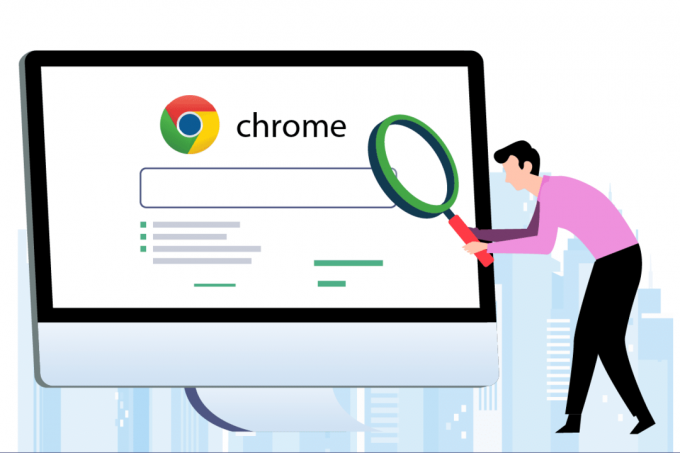
Indhold
- Sådan rettes Chrome Scrollbar forsvinder i Windows 10
- Metode 1: Deaktiver udvidelser
- Metode 2: Deaktiver Overlay Scrollbars Flag
- Metode 3: Opdater Chrome
- Metode 4: Deaktiver hardwareacceleration
Sådan rettes Chrome Scrollbar forsvinder i Windows 10
Mange årsager kan ligge bag denne fejl, et par af dem er anført nedenfor.
- Seneste Chrome-ændringer: Google Chromes seneste opdateringer er forbundet med funktionen til automatisk skjul på rullepanelet, hvilket kan forårsage denne fejl.
- Interferens fra udvidelser: Nogle udvidelser eller deres indstillinger kan få rullepanelet til at skjule sig.
- Aktiverede overlejringsrullebjælker: Hvis indstillingen Overlay scrollbars i Google Chrome er aktiveret, kan dette problem opstå.
Efter at have forstået nogle af årsagerne til, hvorfor rullepanelet ikke vises i Chrome, lad gå til metoderne og ordne Chrome-rullepanelet forsvinder problemet. Først anbefaler vi, at du genstarter Chrome ved at lukke og genåbne den, og hvis fejlen fortsætter, følg disse metoder nedenfor.
Metode 1: Deaktiver udvidelser
Chrome-udvidelser er designet til at forbedre din browseroplevelse, uanset hvor de har deres problemer. Deaktivering af udvidelser kan hjælpe dig med at løse problemet med Chrome-rullepanelet. For at gøre det skal du følge trinene nedenfor og rette manglende rullepaneler i Chrome.
1. Klik på Start, type Chrome, og tryk på Indtast nøgle.

2. Skriv i adresselinjen chrome:/udvidelser/ og tryk Gå ind for at åbne en liste over alle udvidelser installeret i din Chrome.

3. Skift Af udvidelsen for at slukke dem. Gentag dette trin for alle udvidelser.

4. Afslut Chrome og åbne den igen.
5. Hvis det løser problemet, skal du slå udvidelser til én efter én ved at gå til Udvidelser side som vist i trin 3.
6. Hvis aktivering af en specifik udvidelse får problemet med manglende rullebjælker til at dukke op igen, skal du blot deaktivere den udvidelse og aktivere alle andre.
Hvis rullepanelet ikke vises i Chrome efter at have deaktiveret alle udvidelser, skal du gå til den næste metode.
Læs også:Sådan repareres Chrome bliver ved med at crashe
Metode 2: Deaktiver Overlay Scrollbars Flag
Flag er foreløbige funktioner, som testes af google internt, og som muligvis bliver en del af Chrome-browseren. Overlay Scrollbar flag er et af dem, der plejede at skjule rullepaneler på websider. Deaktivering af det kan muligvis løse problemet, og du kan gøre det ved at følge disse trin.
Bemærk: Nylige versioner af Chrome har ikke dette flag. Det er dog til stede i tidligere versioner af Google Chrome.
1. Åbn Google Chrome browser.
2. Skriv i adresselinjen chrome:/flags/#overlay-scrollbars og tryk Gå ind.
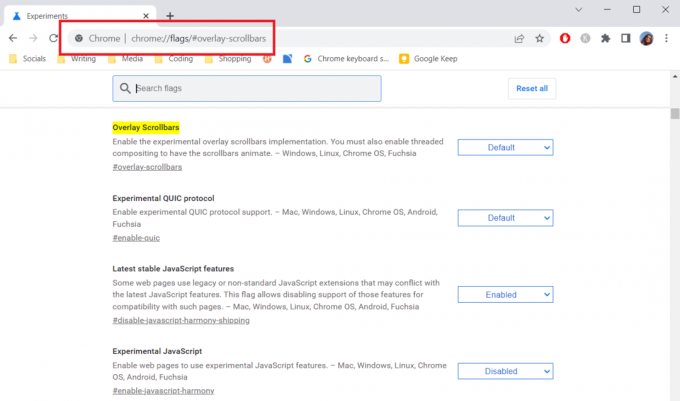
3. Overlay Scrollbars flag vil blive fremhævet. Klik på rullemenuen ved siden af og vælg handicappet.
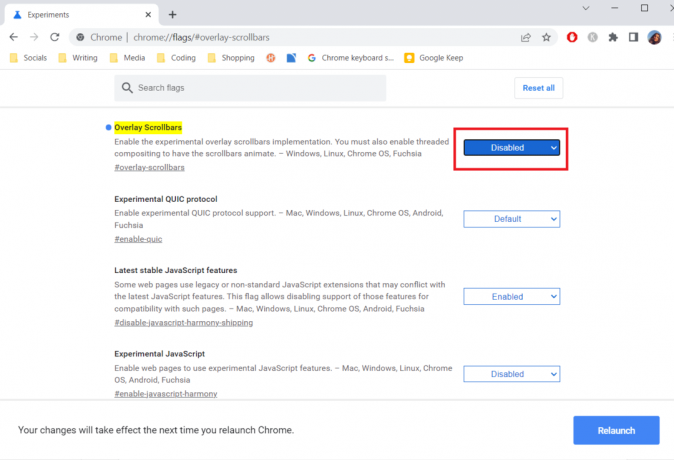
4. Klik Genstart for at genstarte Chrome.

Metode 3: Opdater Chrome
Mange Chrome-problemer kan løses ved at opdatere den. Opdateringer sørger for, at din browser kører problemfrit og sikkert. Opdatering af Chrome kan løse Chrome Scrollbar forsvinder fejl, og her er, hvordan du kan gøre det.
1. Start Google Chrome browser.
2. Klik på tre prikker i øverste højre hjørne af siden. Vælg Hjælp > Om Google Chrome.

3. I det næste vindue vil Chrome søge efter opdateringer.
4. Hvis der er opdateringer, begynder Chrome automatisk at opdatere, hvorefter en Genstart knappen vises.
5. Klik på Genstart genstarter Chrome med nye opdateringer.
6. Hvis der ikke er nogen tilgængelige opdateringer, vil du se Chrome er opdateret besked efter Trin 3.

Læs også:Ret Chrome Blocking Download Problem
Metode 4: Deaktiver hardwareacceleration
Hardwareacceleration er beregnet til at gøre rulning mere flydende, selvom det lejlighedsvis forårsager problemer, som at rullepanelet ikke vises i Chrome. Deaktivering af det kan muligvis løse dette manglende rullepanel i Chrome-problemet, og du kan følge disse trin for at gøre det.
1. Følge efter Trin 1 og 2 fra Metode 3 og gå til Chrome-indstillinger.
2. Rul ned og find Fremskreden mulighed, klik på den for at udvide den.
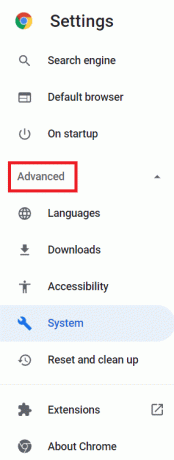
3. Vælg System mulighed.
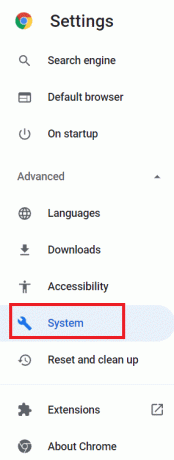
4. Slå fra Brug hardwareaccelerationnår det er tilgængeligt mulighed.

5. Klik på Genstart knappen for at genstarte Chrome.
Følgende er nogle tastaturgenveje til at rulle websider
- Tryk på Mellemrumstasten at rulle ned.
- Tryk på Piletasterneat scrolle op og ned for at rulle ned på en webside.
- Trykke pil op/ned nøgler, mens du holder Fn-tast (funktion). for at rulle op/ned på en webside.
Ofte stillede spørgsmål (ofte stillede spørgsmål)
Q1. Hvorfor forsvinder min rullepanel altid?
Svar: Når indhold placeres i sin egen beholder, kan rullepanelet forsvinde. Et tekstfelt kan for eksempel indeholde mere tekst, end det kan vise på et givet tidspunkt. Rullebjælker forsvinder, hvis du sletter nok tekst fra denne beholder.
Anbefalede:
- Top 30 bedste gratis masse-e-mail-tjenesteudbydere
- Ret Firefox SSL_ERROR_NO_CYPHER_OVERLAP i Windows 10
- Ret Netflix fejlkode UI3012
- Ret Google Chrome åbner automatisk på Windows 10
Vi håber, at denne guide var nyttig, og at du var i stand til det fix Chrome rullepanel forsvinder problem. Fortæl os, hvilken metode der virkede bedst for dig. Hvis du har spørgsmål eller forslag, er du velkommen til at skrive dem i kommentarfeltet.



